В мире современной музыки, хорошо звучащий голос играет огромную роль. Он способен перенести слушателя в иное состояние, передать эмоции и создать атмосферу песни. Однако, не всегда удается достичь идеального звучания голоса при записи. Хорошей новостью для артистов и звукорежиссеров является то, что программы для создания музыки, такие как FL Studio 20, предоставляют множество возможностей для улучшения качества и громкости голоса.
Один из главных моментов при работе с голосом – это настройка громкости. От нее зависит, насколько четко будет слышен вокал в песне. FL Studio 20 предоставляет удобные инструменты для работы с громкостью. Один из них – это эквалайзер. С его помощью можно управлять частотами и балансировать звук. Например, если голос звучит плоско и нет высоты, можно попробовать поднять высокие частоты для добавления ясности. Или, наоборот, увеличить низкие частоты, чтобы придать богатство и глубину звуку.
Однако, следует помнить, что повышение громкости может привести к негативным эффектам, таким как дисторшн и искажение звука. Поэтому, важно не только увеличить громкость, но и контролировать ее, чтобы достичь наилучшего результата. Существует много техник и секретов, которые помогут добиться идеальной громкости и четкости вокала в FL Studio 20. В этой статье мы рассмотрим некоторые из них и поделимся с вами полезными советами.
Громкость в FL Studio 20

В FL Studio 20 существует несколько способов увеличения громкости:
1. Использование параметра громкости в канале микшера.
Каждый звуковой элемент в FL Studio 20 может быть настроен в отдельном канале микшера. В канале микшера можно регулировать громкость звука с помощью ползунка "Volume". Подняв ползунок вверх, увеличивается громкость звука, и наоборот. Этот метод помогает более точно настроить громкость каждого звука в миксе.
2. Использование эффекта "Fruity Limiter".
"Fruity Limiter" - это эффект в FL Studio 20, который может быть использован для управления громкостью звукового сигнала. Он позволяет устанавливать предел громкости, при котором звук будет ограничен и не превышать заданное значение. Таким образом, можно увеличить общую громкость звука без искажений и перегрузок.
3. Использование компрессора.
Компрессор - это эффект в FL Studio 20, который позволяет контролировать громкость звука, уменьшая разницу между громкими и тихими звуками. Компрессор может быть использован для увеличения общей громкости звука и достижения более сбалансированного звучания.
При использовании этих методов важно следить за громкостью и избегать искажений и перегрузок звука. Регулируя громкость постепенно и аккуратно на каждом этапе микширования, можно достичь четкого и выразительного звучания голоса в проекте в FL Studio 20.
Секреты увеличения громкости

Увеличение громкости в FL Studio 20 может быть не только простым, но и эффективным процессом. Следуя некоторым секретам и техникам, вы сможете достичь четкого и мощного звучания вашего голоса или других аудиофайлов.
1. Используйте компрессор. Он позволяет более равномерно распределить громкость сигнала и сделать его более плотным. Подберите настройки компрессора таким образом, чтобы звучание было громким, но не искаженным.
2. Примените осцилляторный эффект. Этот эффект помогает добавить глубину и объем звучанию. Используйте низкочастотные осцилляторы для создания эффекта расширения звука и повышения громкости.
3. Используйте эффект дисторшн. Этот эффект добавляет искажения к звуку и позволяет сделать его более насыщенным и громким. Однако не злоупотребляйте этим эффектом, чтобы избежать искажений или потери качества звучания.
4. Не забывайте о эквализации. Правильное настройка частотного баланса поможет достичь мощного и четкого звучания. Усиление низких и высоких частот может помочь звуку быть более громким и выразительным.
5. Используйте лимитер. Этот эффект позволяет контролировать максимальную громкость сигнала, предотвращая искажения и обеспечивая более четкое и громкое звучание.
Помимо этих техник, не забывайте о базовых принципах и рекомендациях, таких как правильное микширование, использование аудиофайлов высокого качества и контроль громкости каждого элемента микса. Придерживаясь этих советов, вы сможете достичь четкого и громкого звучания в FL Studio 20.
Техники для четкого голоса

Чтобы достичь четкости голоса в FL Studio 20, рекомендуется использовать следующие техники:
- Установите правильную громкость для записи. Предварительно проверьте уровень входного сигнала и убедитесь, что он не слишком низкий или слишком высокий. Избегайте искажений и скачков громкости, которые могут негативно сказаться на итоговом звучании.
- Используйте компрессор. Компрессор поможет снизить разницу между самыми тихими и самыми громкими моментами голоса, что сделает звучание более равномерным и четким.
- Используйте эквалайзер. Эквалайзер позволит вам настроить частотный баланс голоса и убрать ненужные частоты, которые могут привести к нечеткости или маскировке других звуковых элементов.
- Примените эффекты. Использование эффектов, таких как реверберация или задержка, может добавить пространственности и ясности голосу.
- Работайте с панорамой. Используйте панораму для распределения голоса в пространстве и создания широкого звукового образа.
- Удалите шумы и нежелательные звуки. Воспользуйтесь утилитами для подавления шума, чтобы удалить фоновые шумы или другие нежелательные звуки, которые могут повлиять на четкость голоса.
Помните, что настройка четкости голоса – это индивидуальный процесс, который зависит от каждого конкретного голоса и задачи записи. Экспериментируйте с различными настройками и эффектами, чтобы достичь наилучшего результата.
Настройка эквалайзера
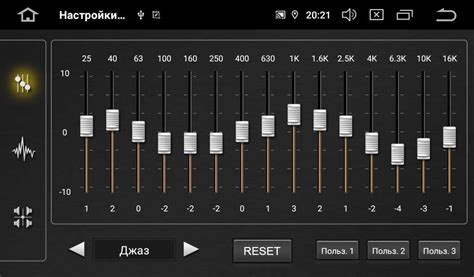
Вот несколько полезных техник настройки эквалайзера:
- Устранение нежелательных частот: использование эквалайзера позволяет вам убрать избыточные или нежелательные частоты, которые могут мешать четкости голоса. Вы можете снизить уровень низких или высоких частот, которые добавляют нежелательный шум или вызывают резкость в звуке.
- Подчеркивание нужных частот: эквалайзер также позволяет подчеркнуть нужные частоты, которые делают ваш голос более выразительным и ярким. Вы можете увеличить уровень определенных частот, чтобы добавить более глубокий бас или более ясные высокие ноты.
- Создание пространства: с помощью эквалайзера вы также можете создавать пространство в звучании голоса. Вы можете придать звуку больше объема и глубины, увеличив уровень определенных частот, чтобы добавить отзвук или эхо.
Не забывайте, что настройка эквалайзера – это индивидуальный процесс, зависящий от ваших предпочтений и особенностей голоса. Экспериментируйте с различными настройками и слушайте результаты, чтобы достичь наилучшего звучания вашего голоса в FL Studio 20.
Использование компрессора
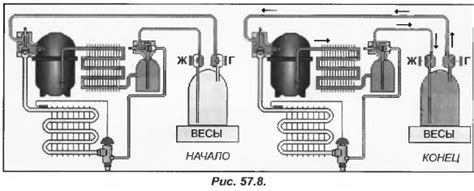
Вот несколько шагов, которые помогут вам использовать компрессор для увеличения громкости:
- Откройте окно Mixer в FL Studio 20 и выберите трек, на который вы хотите применить компрессор.
- Перетащите плагин компрессора на выбранный трек.
- Настройте параметры компрессора в соответствии с вашими потребностями. Это может включать установку порога срабатывания (Threshold), времени атаки (Attack Time) и времени релиза (Release Time).
- Настройте уровень компрессии, чтобы громкие звуки были сжаты, а тихие звуки были усилены.
- Примените компрессор к выбранному треку и прослушайте результат.
Компрессор может быть очень полезным инструментом для управления динамикой голоса и достижения более четкого звучания. Однако помните, что неправильная настройка компрессора может привести к искажению голоса или потере естественности звука. Поэтому экспериментируйте с различными настройками, слушайте результат и корректируйте их для достижения наилучшего звучания.
Работа с лимитером
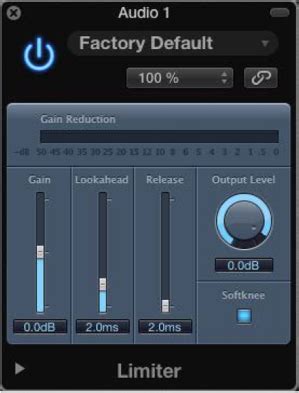
Для начала работы с лимитером необходимо разместить его на канале или на мастер-канале. Затем следует настроить параметры лимитера:
- Threshold (Порог) – определяет уровень громкости, при котором лимитер начинает регулировать звук. Чем ниже значение, тем более активно будет работать лимитер.
- Release (Время спада) – устанавливает время, за которое лимитер возвращает звук к исходному уровню после превышения порога.
- Gain (Усиление) – позволяет увеличить громкость сигнала. Однако следует быть осторожным, чтобы избежать искажений.
После настройки лимитера можно приступить к увеличению громкости. Перетащите ползунок Threshold (Порог) вниз, чтобы лимитер начал регулировать звук. При этом следует следить за пиками на метре громкости и убедиться, что они не превышают установленный порог.
Если звук приобретает искажения, можно увеличить значение Release (Время спада), чтобы более плавно снижать громкость после превышения порога. Также можно уменьшить значение Gain (Усиление), чтобы снизить общую громкость.
Работая с лимитером, важно помнить о сохранении достаточной громкости, но при этом избегать искажений и перегрузок. Это позволит получить четкий и насыщенный звук голоса в вашем проекте в FL Studio 20.
Увеличение громкости в миксе
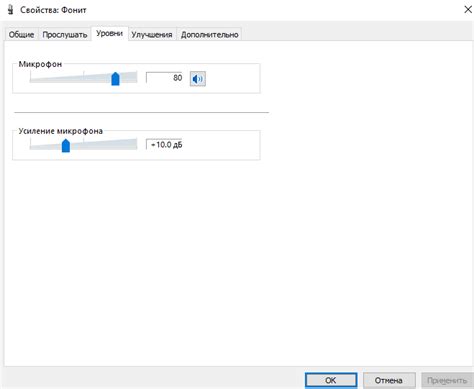
1. Используйте компрессию: Компрессия помогает уровнять динамику звучания, делая громкие звуки более тихими и тихие звуки более громкими. Это позволяет достичь более сбалансированного звучания без искажений. В FL Studio 20 вы можете использовать плагин компрессора, чтобы настроить уровни сжатия и регулировать громкость.
2. Удаляйте нежелательные частоты: Некоторые частоты могут негативно влиять на качество звучания и могут вступать в конфликт с другими инструментами в миксе. Используйте эквалайзер, чтобы снизить или убрать нежелательные частоты, освободив место для других инструментов и улучшив общую громкость. Будьте осторожны и не удаляйте слишком много, чтобы избежать потери деталей в звуке.
3. Используйте лимитер: Лимитер помогает контролировать и ограничивать пиковые значения звука, предотвращая его искажение и перегрузку. Вы можете настроить уровень усиления и предел ограничения, чтобы сделать звук более громким без искажений.
4. Регулируйте уровни громкости инструментов: Проверьте уровни громкости каждого инструмента в миксе и сделайте необходимые корректировки. Уровни громкости должны быть сбалансированы, чтобы каждый инструмент был слышен в миксе без перекрытия других звуков.
5. Используйте автоматизацию: Автоматизация позволяет изменять уровни громкости и другие параметры звука в разных частях композиции. Вы можете создать плавные переходы между различными секциями песни, подчеркивая их эмоциональное содержание и делая звучание более динамичным.
Помните, что увеличение громкости в миксе требует осторожности и баланса. Не стоит поднимать громкость до крайних пределов, чтобы избежать искажений и потери качества звучания. Экспериментируйте с различными методами и настройками, чтобы найти оптимальное решение для вашей композиции.
Использование панорамирования
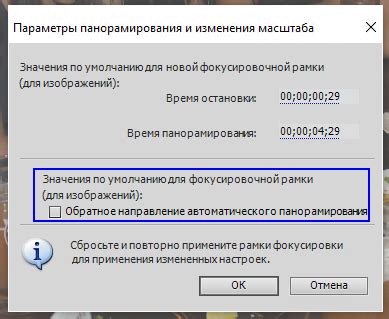
В FL Studio 20 вы можете использовать панорамные регуляторы для управления позицией звуковых элементов в панорамной среде.
Использование панорамирования может быть особенно полезным, когда вы хотите создать ощущение пространства или добавить эффект трехмерности к вашему голосу.
Чтобы использовать панорамирование, следуйте этим простым шагам:
1. Выберите свой звуковой элемент.
Вы можете выбрать любой звуковой элемент, с которым хотите работать, например, вокалы или инструментальную дорожку.
2. Откройте окно управления панорамой.
Найдите окно управления панорамой в вашем редакторе FL Studio 20. Обычно оно находится на панели микшеров или вкладке параметров канала.
3. Регулируйте панораму.
Перемещайте панорамные регуляторы влево или вправо, чтобы управлять позицией звуковых элементов в панорамной среде. Положение в центре означает равномерное распределение между правым и левым каналами, а положение в крайности создает эффект стерео или двухканального звука.
4. Примените эффект панорамы к голосу.
Перетаскивайте панорамные регуляторы для создания желаемого эффекта панорамирования для вашего голоса. Экспериментируйте с разными позициями и скоростями движения для достижения желаемых результатов.
Использование панорамирования может сделать ваш голос более пространственным и живым, добавляя вокалу глубину и объем.
Не бойтесь экспериментировать с панорамой и найти наилучший эффект для вашего голоса в FL Studio 20.
Применение эффектов ревербации и дилея

Реверберация – это эффект, который имитирует отражение звука от различных поверхностей в помещении. Он позволяет создать эффект присутствия или окружения, делая звук более объемным. В FL Studio 20 этот эффект можно применить, используя плагины, такие как Fruity Reverb или Convolver.
Дилей – это эффект, который создает эффект эха путем повторения звукового сигнала через определенные промежутки времени. Это может добавить глубину и пространственность к вашему голосу. В FL Studio 20 этот эффект можно применить, используя плагины, такие как Fruity Delay или PanOMatic.
Чтобы применить эффект ревербации или дилея к голосу в FL Studio 20, следуйте этим шагам:
- Выберите трек с голосом, к которому вы хотите применить эффект.
- Откройте вкладку Mixer, нажав на соответствующую кнопку в верхней панели.
- Найдите слот эффекта (FX) в канале голоса, который вы хотите обработать. Щелкните правой кнопкой мыши на слоте и выберите плагин ревербации или дилея, который вы хотите использовать.
- Настройте параметры эффекта, чтобы достичь желаемого звучания. Измените уровень сухого (Dry) и мокрого (Wet) сигналов, регулируйте задержку (Delay), отзвук (Decay) и другие параметры в соответствии с вашими предпочтениями.
- Проиграйте трек, чтобы услышать, как влияет эффект ревербации или дилея на голос. Внесите корректировки по необходимости.
Эффекты ревербации и дилея могут значительно улучшить звучание вашего голоса в FL Studio 20. Используйте их с умом и экспериментируйте, чтобы найти наилучшую комбинацию параметров для достижения желаемого результата.
Финальная обработка и экспорт

После того, как вы настроили все параметры громкости и добились четкого звука голоса в FL Studio 20, необходимо провести финальную обработку и экспортировать ваш трек.
Во-первых, рекомендуется добавить различные эффекты к вашему голосу, чтобы он звучал более насыщенно и интересно. В FL Studio 20 имеется множество возможностей для обработки звука, таких как реверберация, дилей, эквалайзер и другие. Эти эффекты способны изменить звучание голоса и сделать его более ярким и запоминающимся.
При добавлении эффектов важно сохранять баланс звука. Не следует перебарщивать и добавлять эффекты чрезмерно, иначе такой трек будет звучать неестественно и слишком искаженно. Необходимо тщательно настраивать каждый эффект и анализировать звучание после добавления каждого нового эффекта.
Когда вы закончите обработку звука и будете удовлетворены результатом, пришло время экспортировать трек. Для этого выберите опцию «Экспорт» в меню программы и настройте параметры экспорта – формат, битрейт, длительность и другие. Рекомендуется экспортировать трек в формате WAV или FLAC, чтобы сохранить высокое качество звука.
Также важно помнить о правильной настройке громкости при экспорте трека. При экспорте громкость не должна быть слишком высокой, чтобы избежать искажений и перегрузки звука. Рекомендуется установить громкость таким образом, чтобы трек звучал громко и четко, но при этом не искажался и сохранял все детали и нюансы звучания голоса.
После того, как вы экспортировали трек, его можно поделиться с другими людьми или использовать в своих проектах. Не забывайте сохранять оригинальные проекты с обработкой голоса, чтобы в случае необходимости можно было внести изменения или доработки в будущем.